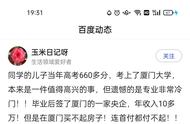HI,大家好,我是迟~
今天来跟大家分享一个简单的小教程,是关于PPT图示制作的基础形状组合~
之前和大家分享过很多复杂的逻辑图,这些逻辑图都是一些经典图示的组合;而图示,是用来展示文案逻辑,增强展示效果的最佳手段,在各种场景下都适用,尤其是职场。
今天分享一个特别简单但是又特别基础的,来看个效果图~
效果展示
吐个自己的槽:
视频里没有鼠标点击的声音,是因为我后面又重新配了个音~最开始的时候是一边做一遍录的,结果不知道为啥一直在说“同心圆”,一直到剪的时候才发现,真的无语死了!!!
文字版制作教程完成这个组合的形状,需要两个比较大的步骤,摆放形状和合并形状,咱们分别说一下~
01摆放形状1.插入空心圆
位置:开始-形状-基本形状
操作1:按住shift键不放,拉动鼠标左键,获得一个正圆
操作2:按住黄色控点,调整空心圆的宽度(这个词儿好像不对,感觉怪怪的,,,但是你们知道是咋回事儿就行~)
2.插入矩形
位置:开始-形状-矩形
操作:拉长矩形,长度超过空心圆的外直径

3.形状对齐
操作1:复制出3个矩形
操作2:全选空心圆和所有矩形,上下居中,左右居中
原理解释:因为,1个矩形分割出两个半圆;所以,8个等分形状需要4个矩形。

4.摆放精确位置
操作1:点击形状格式-最右侧的斜向下的小箭头打开设置菜单
操作2:为每个矩形加上45度的倍数的旋转角度
原理解释:原图是圆形,即360度,被等分成8份,每份就是45度;如果你做的时候是想要分成其他数量的份数,用360除一下就可以。